MP4 Converter VOB - Kolaylığı ile MP4 içine VOB dosyalarını dönüştürme
Filmleri DVD'den iPhone'a, Android telefona veya akıllı TV'ye doğrudan çıkarmak için ne yapmalısınız? Tabii ki, bir VOB dosyasını MP4 formatına dönüştürmek dikkate alabileceğiniz güzel bir seçenektir. VOB, video, ses, altyazı, menüler, şifreleme ve diğer verileri içeren optik diskler için tasarlanmış medya dosyası biçimidir. Ancak VOB dosyalarını doğrudan cep telefonunuzdan oynatmak zordur. Nasıl yapacağınızla ilgili en iyi yöntemler hakkında daha fazla bilgi edinin VOB birimini MP4 birimine dönüştür makaleden kolaylıkla.
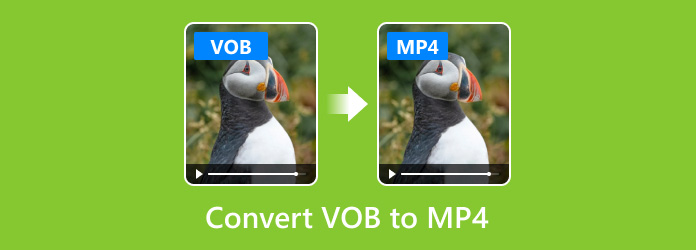
Bölüm 1: VOB MP4 dönüştürmek için en kolay yöntem
DVD'nizden VOB dosyaları için ses parçası ve altyazı gibi istenen tüm dosyaları ayıklamak veya hatta video kalitesini kolaylıkla artırmak için, Tipard Video Dönüştürücü Ultimate VOB'u MP4 veya iPhone, Samsung TV ve diğer MP4 uyumlu cihazları kolaylıkla kodlamak için istenen VOB'dan MP4'e dönüştürücüsüdür.
- 1. VOB dosyalarını veya VOB'u DVD'den MP4'e ve diğer video formatlarına dönüştürün.
- 2. 4 farklı gelişmiş yöntem kullanarak video ve ses kalitesini artırın.
- 3. Efektleri / filtreleri kırpmak, birleştirmek ve uygulamak için video düzenleme özellikleri sağlayın.
- 4. Gelişmiş donanım hızlandırma 60X hızlı hızda VOB dönüştürmek için.
VOB, Altyazılı MP4'e Dönüştürme
VOB to MP4 dönüştürücüsünü bilgisayarınıza indirin ve yükleyin. Ardından başlatın ve Dosya Ekle menüsüne sol üst taraftaki menüden VOB dosyaları ekleyin. VOB dosyalarını DVD'ye dönüştürmek istiyorsanız, diski ROM sürücünüze yerleştirin ve dosyaları içe aktarın.

VOB dosyasını yükledikten sonra, VOB çıkışının ana filmlerini veya Tümünü Şuna Dönüştür seçeneğini MP4 olarak seçin. Ayrıca, çıkış MP4 formatı için VOB dosyalarının istenen ses parçasını ve altyazısını da seçebilirsiniz.

VOB'u doğrudan MP4 HD, 4K MP4 ve hatta MP4 uyumlu cihazlara dönüştürmek için çıktı dosyası formatının yanındaki ayarlar düğmesini tıklayarak profili özelleştirebilirsiniz. MP4 dosyası için video ayarlarını daha fazla değiştirmenizi sağlar.

Çıktı MP4 videosunu düzenlemek istiyorsanız, video düzenleyiciyi açmak için sihirli çubuğu tıklayabilirsiniz. En alta gidin ve çıktı konumunu ayarlamak için Klasör simgesini tıklayın. Son olarak, Hepsini dönüştür düğmesine basarak VOB'dan MP4'e dönüştürme işlemini başlatın.

Bölüm 2: 2 Ücretsiz VOB MP4 Dönüştürme Yöntemleri
İstediğiniz videoları kolaylıkla ayıklamak için bir VOB to MP4 dönüştürücü ücretsiz var mı? VLC Media Player ve HandBrake, kullanımı tamamen ücretsiz olan istenen seçimlerdir. Ancak, programların bazı dezavantajları vardır.
Yöntem 1: VOB VLC ile MP4 dönüştürmek nasıl
VLC, VOB'u MP4'e dönüştürmek gibi kapsamlı işlevlere sahip açık kaynaklı bir medya oynatıcısıdır ve M4A - MP4. Sorun, birçok kullanıcının kullanımının zor olduğundan ve yalnızca genel DVD'leri desteklediğinden şikayetçi olmasıdır.
VLC Media Player'ı açın ve medya menüsünü seçin ve Kaydet / dönüştürme seçeneğini tıklayın. VLC'niz yoksa, resmi web sitesinden ücretsiz olarak indirin.
Tıkla Ekle sabit diskinizden veya optik diskinizden VOB dosyalarını içe aktarmak için düğmesine basın. Ardından, ekranın yanındaki aşağı Kaydet / dönüştürme düğmesini tıklayın ve dönüştürmek harekete geçmek için.
Dönüştür iletişim kutusunda, Profil açılır listesinden MP4'ü seçin. Hedef klasörü ayarlamak için Araştır buton. Bir kez tıkladığınızda Başlama VLC, VOB'u MP4'e dönüştürür.
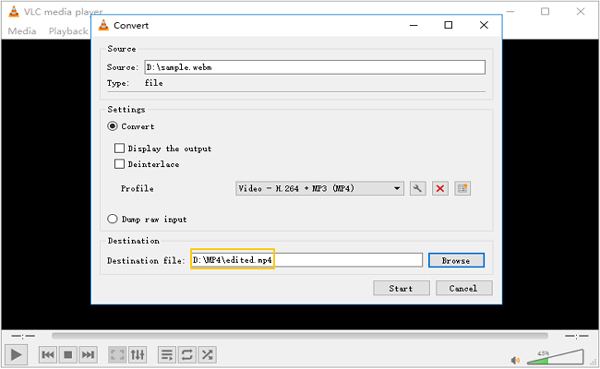
not: Programla VOB dosyalarını dönüştürmek biraz zaman alabilir. Ancak DVD'niz şifrelenmişse, önceden VOB dosyalarının şifresini çözmek için ekstra kütüphane eklentisi yüklemeniz gerekir.
Yöntem 2: VOB, HandBrake üzerinden MP4'e dönüştürme
HandBrake MP4 dönüştürücüsü başka bir ücretsiz VOB. Yalnızca sınırlı çıktı biçimini desteklese de, VOB'u MP4'e dönüştürebilir. Yeni başlayanlar için, iş akışını kolaylaştırmak için birçok ön ayar var.
Bilgisayarınızda HandBrake VOB - MP4 dönüştürücüsünü başlatın ve Açık Kaynak DVD'nizden VOB dosyaları eklemek için. VOB dosyalarının programa yüklenmesi biraz zaman alır.
Tıkla Araştır MP4 videoları kaydetmek için belirli bir klasör ayarlamak üzere Hedef alanındaki düğmesine basın. Kapsayıcı'nın yanındaki açılır menüden MP4'ü seçin. Ön Ayarlar alanına gidin ve uygun bir çözünürlük veya hedef cihaz seçin.
Sen tıklayabilirsiniz Encode'u başlat VOB'yi MP4'e dönüştürmeyi başlatmak için düğmesine basın. Ancak, kopya korumalı VOB dosyalarını işleyemez. Gerçek şu ki, Amazon veya eBay'den satın aldığınız çoğu DVD, DRM koruması ile şifrelenmiştir. (DRM kaldırma yazılımı edinin)
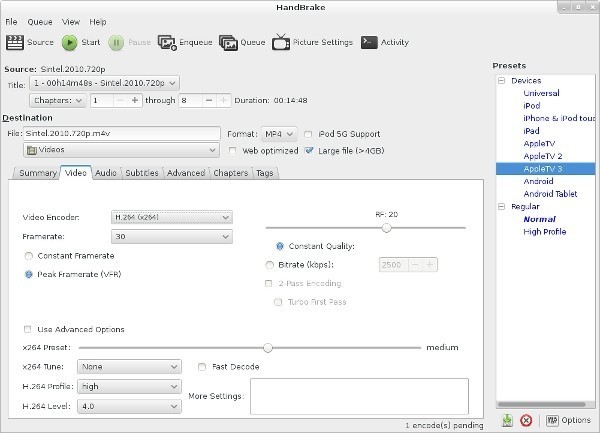
Bölüm 3: Nasıl MP4 Online VOB dönüştürmek için
VOB MP4 çevrimiçi dönüştürücüler VOB dosyalarını MP4 dönüştürmek için uygun yöntemlerdir. Programların çoğu filigran, dosya boyutu sınırı ve daha fazlası gibi bazı kısıtlamalarla ücretsiz olarak kullanılabilir. Zamzar, dönüşüm başına 150 MB'den daha az sayıda VOB dosyasını işleyen istenen video dönüştürücüsüdür.
Bilgisayarınızdaki herhangi bir tarayıcıyı açın ve web tabanlı VOB'dan MP4'e dönüştürücü uygulamasına erişin. VOB video dosyalarının 150 MB sınırlaması dahilinde olduğundan emin olun.
Tıkla Dosya Ekle düğmesine basın. Ardından VOB dosyalarını sabit diskinizden yükleyin. Dosyanız çok büyükse, abonelik bildirimi alırsınız.
Açılır listeden mp4'ü seçtiğinizden emin olun ve Şimdi dönüştür düğmesine basarak VOB'yi MP4'e dönüştürmeye başlayın. Tamamlandığında, MP4 dosyalarını bilgisayarınıza indirin.
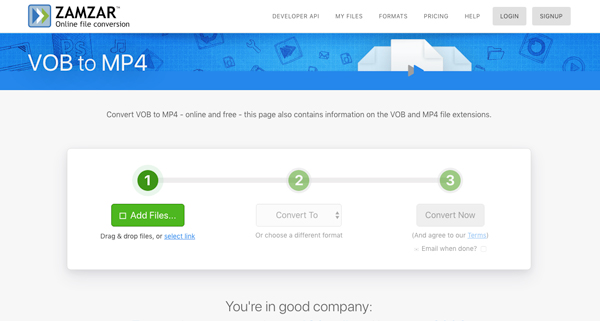
not: Çıktıları bilgisayara indirmek uygun değilse, bittiğinde E-posta'nın yanındaki kutuyu işaretleyin ve e-posta adresinizi girin. Ardından web uygulaması MP4 çıktısını e-postanıza gönderir ve daha sonra indirebilirsiniz.
Sonuç
Makale, nasıl yapılacağı ile ilgili farklı yöntemleri paylaşıyor VOB birimini MP4 birimine dönüştür Windows ve Mac'te. Hem VLC Media Player hem de HandBrake, filmleri MP4 dosyalarında çıkarmanızı sağlar. Ancak VOB dosyalarını ticari DVD'lerde doğrudan işleyemezsiniz. MP4 dönüştürücü Web tabanlı VOB sadece küçük VOB dosyalarını çevrimiçi dönüştürebilirsiniz. Tipard Video Converter Ultimate sadece kullanımı kolay değil, aynı zamanda VOB dosyalarını MP4'e dönüştürürken telif hakkı korumasını kaldırabilir. Dönüşümle ilgili herhangi bir sorunuz varsa, makaleye yorum bırakmaktan çekinmeyin.







